
So löschen Sie mehrere Kontakte auf Android – alle möglichen Methoden

Haben Sie bemerkt, dass Ihr Android Telefon mit vielen Kontakten gefüllt ist, die Sie nicht kennen oder mit denen Sie seit Jahren keinen Kontakt mehr hatten? In solchen Fällen möchten Sie sie vielleicht löschen, aber das einzeln zu tun kann ziemlich mühsam sein. Wie lösche ich also mehrere Kontakte auf Android ? Herzlichen Glückwunsch, hier sind Sie richtig. Dieser Artikel ist speziell auf Sie zugeschnitten. In diesem Artikel stellen wir Ihnen drei der gängigsten Methoden zum Löschen aller Kontakte auf Android vor, einschließlich der Verwendung der Standard-Kontakte-App auf Ihrem Telefon. Lassen Sie uns gemeinsam auf die Einzelheiten eingehen.
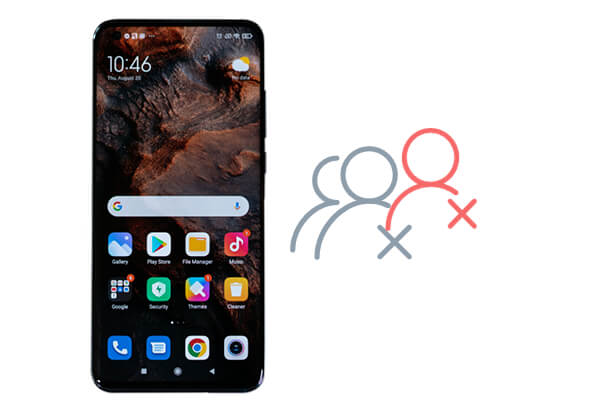
Die direkteste und am häufigsten verwendete Methode ist das Löschen von Kontakten über die Kontakte-App auf einem Android Telefon. Befolgen Sie diese Schritte, um zu erfahren, wie Sie mit der Android -Kontakte-App mehrere Kontakte auf Android löschen. (Beachten Sie, dass die Bedienung je nach Telefonmodell leicht variieren kann, im Allgemeinen jedoch recht ähnlich ist.)
Schritt 1. Suchen und öffnen Sie die App „Kontakte“ auf Ihrem Telefon.
Schritt 2: Drücken Sie in der Kontaktliste lange auf einen Kontakt, um den Mehrfachauswahlmodus zu aktivieren. Tippen Sie dann zur Auswahl auf andere Kontakte, die Sie löschen möchten. (Einige Mobiltelefone bieten die Option „Alle“, um alle Kontakte auszuwählen.)

Schritt 3. Sobald Ihre Auswahl abgeschlossen ist, tippen Sie auf das „Papierkorb“-Symbol oder die Option „Löschen“ oben auf dem Bildschirm. Es erscheint ein Bestätigungsfenster. Bestätigen Sie, um diese Kontakte zu löschen.
Nachteile:
Es erfordert die manuelle Auswahl der Kontakte einzeln, was für Szenarien mit einer relativ kleinen Anzahl von Kontakten geeignet ist. Wenn Sie eine große Anzahl von Kontakten löschen müssen, kann der Vorgang recht mühsam sein.
Wenn Ihre Kontakte mit Ihrem Google-Konto synchronisiert wurden, können Sie alle Kontakte auf Android über die Google-Kontakte-Website auf Ihrem Computer löschen, was relativ einfach und schnell geht. So geht's:
Schritt 1: Greifen Sie im Browser Ihres Computers auf Google Kontakte zu und melden Sie sich mit dem Google-Konto an, das mit Ihrem Android Gerät synchronisiert ist.
Schritt 2: Wählen Sie die Kontakte aus, die Sie löschen möchten, indem Sie die Kontrollkästchen auf der linken Seite der Seite aktivieren. Wenn Sie alle Kontakte löschen möchten, verwenden Sie die Option „Alle“. Alternativ können Sie die zu löschenden Kontakte auch über die Such- oder Filterfunktionen schnell finden.
Schritt 3. Klicken Sie nach der Auswahl auf das „Drei-Punkte“-Symbol in der oberen rechten Ecke und wählen Sie „Löschen“.
Schritt 4. Bestätigen Sie die Aktion, indem Sie im Popup-Fenster auf „In den Papierkorb verschieben“ klicken. Nach der Bestätigung werden die ausgewählten Kontakte aus Ihrem Google-Konto und allen synchronisierten Geräten gelöscht.
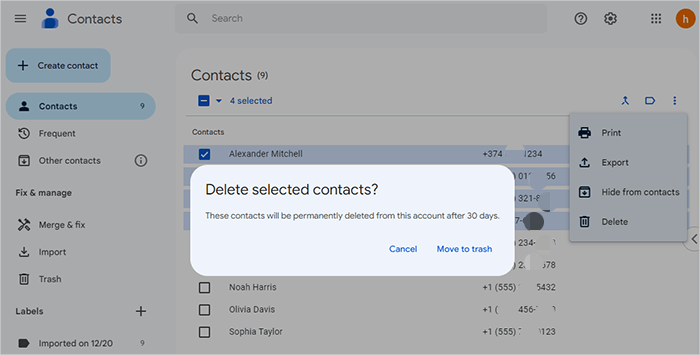
(Kontakte im Papierkorb können 30 Tage lang aufbewahrt werden. Wenn Sie sie sofort dauerhaft löschen möchten, klicken Sie links auf der Webseite auf „Papierkorb“. Markieren Sie die Kontakte, die Sie dauerhaft löschen möchten, und klicken Sie auf „Löschen“, um den Vorgang abzuschließen .)
Nachteile:
Coolmuster Android Assistant ist ein leistungsstarkes Datenverwaltungstool, mit dem Android Benutzer mühelos und selektiv unerwünschte Kontakte von ihren Telefonen löschen können, ohne dass es zu Verlusten oder Datenschutzbedenken kommt. Darüber hinaus unterstützt es die Übertragung von Kontakten zwischen Computern und Mobiltelefonen sowie das direkte Hinzufügen von Kontakten von Computern zu Telefonen. Zusammenfassend ist es eine effiziente Lösung.
Hauptfunktionen des Coolmuster Android Assistant
Wie lösche ich mit Coolmuster Android Assistant alle Kontakte von Ihrem Telefon?
01 Um zu beginnen, laden Sie Coolmuster Android Assistant herunter und installieren Sie ihn auf Ihrem Computer.
02 Verbinden Sie Ihr Android Gerät über WLAN oder ein USB-Kabel mit dem Computer. Wenn Sie ein USB-Kabel verwenden, stellen Sie sicher, dass das USB-Debugging auf Ihrem Telefon möglich ist, um eine erfolgreiche Verbindung zu gewährleisten.

03 Sobald die Verbindung erfolgreich hergestellt wurde, werden alle Daten auf Ihrem Telefon angezeigt. Klicken Sie auf der linken Seite auf „Kontakte“ > „Alle Kontakte“. Markieren Sie dann auf der rechten Seite die spezifischen Kontakte, die Sie löschen möchten. Klicken Sie nach der Auswahl einfach oben auf der Seite auf „Löschen“, um fortzufahren.

Videoanleitung
Es gibt verschiedene Methoden zum „Löschen mehrerer Kontakte auf Android “, und Sie können diejenige auswählen, die Ihren Anforderungen am besten entspricht. Das Löschen von Kontakten über die native Kontakte-App eignet sich für Szenarien mit einer kleinen Anzahl von Kontakten. Für Nutzer, die ihre Kontakte mit einem Google-Konto synchronisiert haben, ist die Verwendung von Google Kontakte eine praktische Option. Coolmuster Android Assistant bietet jedoch noch leistungsfähigere Stapelverwaltungsfunktionen. Insgesamt ist Coolmuster Android Assistant Ihre optimale Wahl. Wenn Sie Fragen zur Verwendung des Produkts oder zu diesem Thema haben, können Sie unten gerne einen Kommentar hinterlassen.
Verwandte Artikel:
Wie entferne ich doppelte Kontakte in Android in wenigen Minuten?
Wo werden Kontakte auf Android Geräten gespeichert? Kontakte ganz einfach finden und sichern
Das Unsichtbare entdecken: So finden Sie versteckte Kontakte auf Android
Wiederherstellung Android Kontakten: So stellen Sie gelöschte Kontakte auf Android wieder her





